バッチ処理またはバッチ編集は、Adobe Lightroom が備えている最も強力な機能の 1 つであることは間違いありません。 Adobe Photoshop が世界最高の画像処理およびグラフィック デザイン ソフトウェアであるのに対し、この特定のツールでは、非破壊編集とともにバッチ処理の技術とパワーを使用することにより、ユーザーは写真のグループまたは束に特定の設定を適用することができます。 グループ編集とは別に、1枚の画像も個別に微調整できるため、セットアップ全体に構造と鮮明さを加えることができます。
Lightroom のバッチ処理プログラムは、写真を整理整頓するだけでなく、編集ワークフローをスピードアップさせます。 バッチ編集では、複数の写真を一度に処理することができます。 そのため、Adobe Lightroom が提供する最大の時間節約になることが証明されています。
一度 Lightroom のバッチ処理を使用し始めると、今までバッチ処理を使用しなかった時間には戻れないでしょう。

Lightroomのバッチ編集のテクニックには、4つの異なるやり方があります。
テクニック 1: 読み込み時にプリセットを適用する
プリセットを使用すると、新しい画像ごとに手動で設定を調整する代わりに、クリックで編集や調整を頻繁に使用することができます。 これは、Adobe Lightroom の非常に人気のある一般的な機能で、誰もが知っています。 しかし、ほとんどの人が知らないのは、画像を読み込むときにお気に入りのプリセットを適用することで、その間の多くの不要なステップを短縮することができるということです。
この方法をステップバイステップで説明します。
- まず、ライブラリ モジュールを読み込むことから始めます。
- 読み込みダイアログの右パネルに「読み込み時に適用」モジュールがあります。 それを選択します。
- ここでベースプリセットまたは最もよく使うプリセットを選択し、インポートをクリックします。
これにより、後で現像モジュールで個別に選択する手間を省き、多くのクリックを省略し、より速く適用することが可能になります。
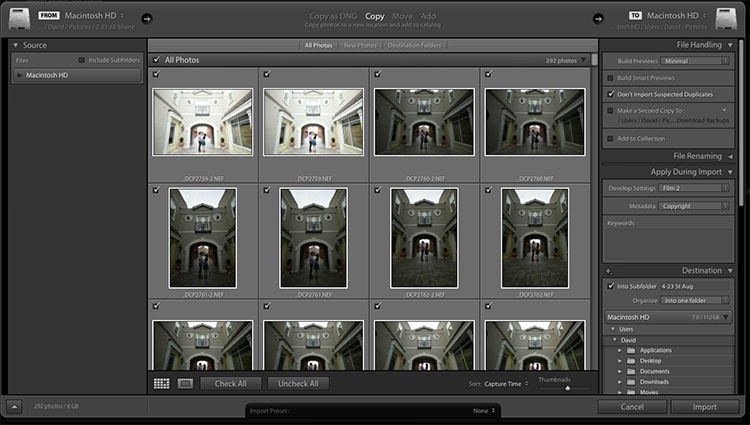
テクニック2:ライブラリモジュールでプリセットを適用する
すべての写真が似ている場合は、読み込み時にプリセットを適用しますが、さまざまなシーンやポーズに異なるプリセットを使用しなければならない場合は、ライブラリモジュールがより有効で高速に動作します。 ライブラリ モジュールは、一度に 1 つの画像を処理するのではなく、一度に複数の写真を処理したり、バッチ処理として処理したりします。 このテクニックは、屋内だけでなく、光の状態が時々刻々と変化する屋外での撮影を同時に行う、同様の写真撮影の結婚式の写真を修正する際に非常に役立ちます。
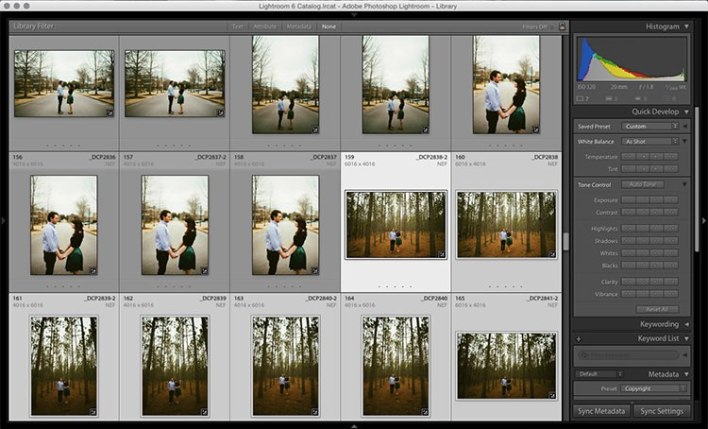
テクニック3:ライブラリモジュールで編集する
現像モジュールより速く、ライブラリモジュールはよりスムーズに動作します。 プリセットを画像に合わせて調整した後、より幅広い調整を行う必要があります。 露出、ホワイトバランス、コントラストなど、ライブラリモジュールを使った編集で主要な調整を行うことができます。
バッチ編集でライブラリモジュールのテクニックを適用する方法:
- まず、コントロールを押しながらクリックして、ライブラリモジュールに選択中の写真(画像のグループ)を追加します。
- 次に、右側のクイック現像パネルのコントラスト、露出、およびその他の該当するオプションの矢印をクリックして、選択した写真にすべての変更を一度に適用します。
- 写真の拡大・縮小は、+または_を使ってライブラリ表示を拡大または縮小することが可能です。
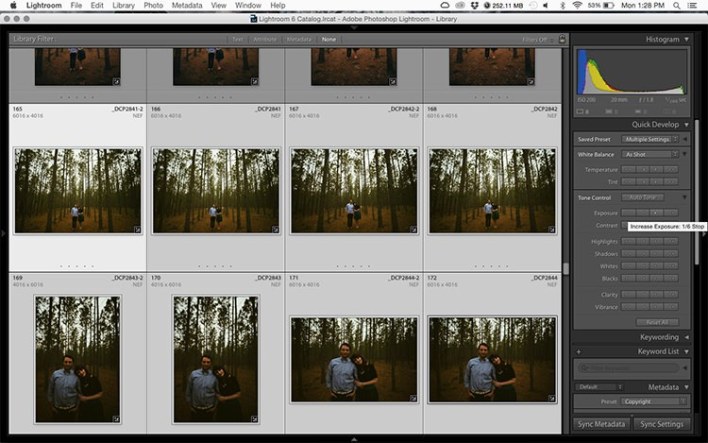
テクニック4:現像モジュールで複数の写真に調整を適用する
広範囲の調整を適用した後、画像内のいくつかの部分に微調整が必要になる場合があります。 例えば、カーブ調整、グラデーションフィルタの追加、明るい空の微調整などです。 これらの変更は現像モジュールで行う必要がありますが、1回ずつ行うのではなく、バッチ処理で適用することができます。
以下の手順:
- 現像モジュールで個々の写真に調整を適用します。
- 現像フィルムストリップまたはライブラリグリッド表示で control+クリックして複数の写真を選択します。
- 右側パネルの下部、「リセット」横のボタン「同期」を選択します。
- 次に、すべての写真を選択して、同期したいオプションにチェックします。
バッチ編集ライトルームを使用する際、以下のいくつかの点に注意してください:
- 選択したすべての画像に適用したくないものは同期させないこと
- ある写真で肌に調整ブラシを使い、それを別の写真と同期する場合は注意が必要です。 被写体がわずかに動くと、ブラシが画像の間違った部分に適用されることがよくあります。
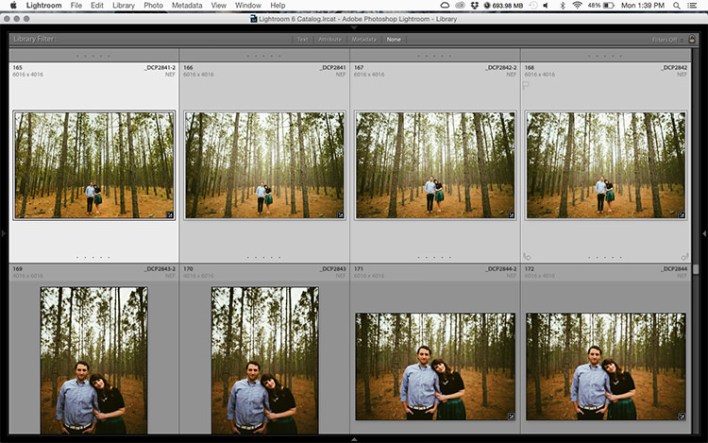
最後に思うこと
Lightroomのバッチ処理は非常に時間節約のできるツールである。 バッチ処理は多くのアプリケーションで見られますが、**Lightroom バッチ処理** は特に強力です。Adobe Lightroom は非破壊式のエディタで、特定の設定を瞬時に写真のグループ上に適用することができ、同様に個々の画像を微調整する能力を制限することはありません。 一言で言えば、バッチ編集 Lightroom を使用すると、はるかに少ない時間枠でより多くの作業を行うことができます。
したがって、編集ワークフローを超充電し、バッチ編集では、期待通りの写真の種類を得るために自動処理を行うことができます。 また、バッチ処理画像は、すべての写真、それは結婚式のカメラマンまたは単に肖像画のカメラマンであるために実りあることを証明することができます。 適切な調整と慎重な計画で、それは時間がないあなたのキャプチャに重力を追加することにより、所望の結果を得ることができます。
Lightroom のスキルを磨くためにお探しですか?